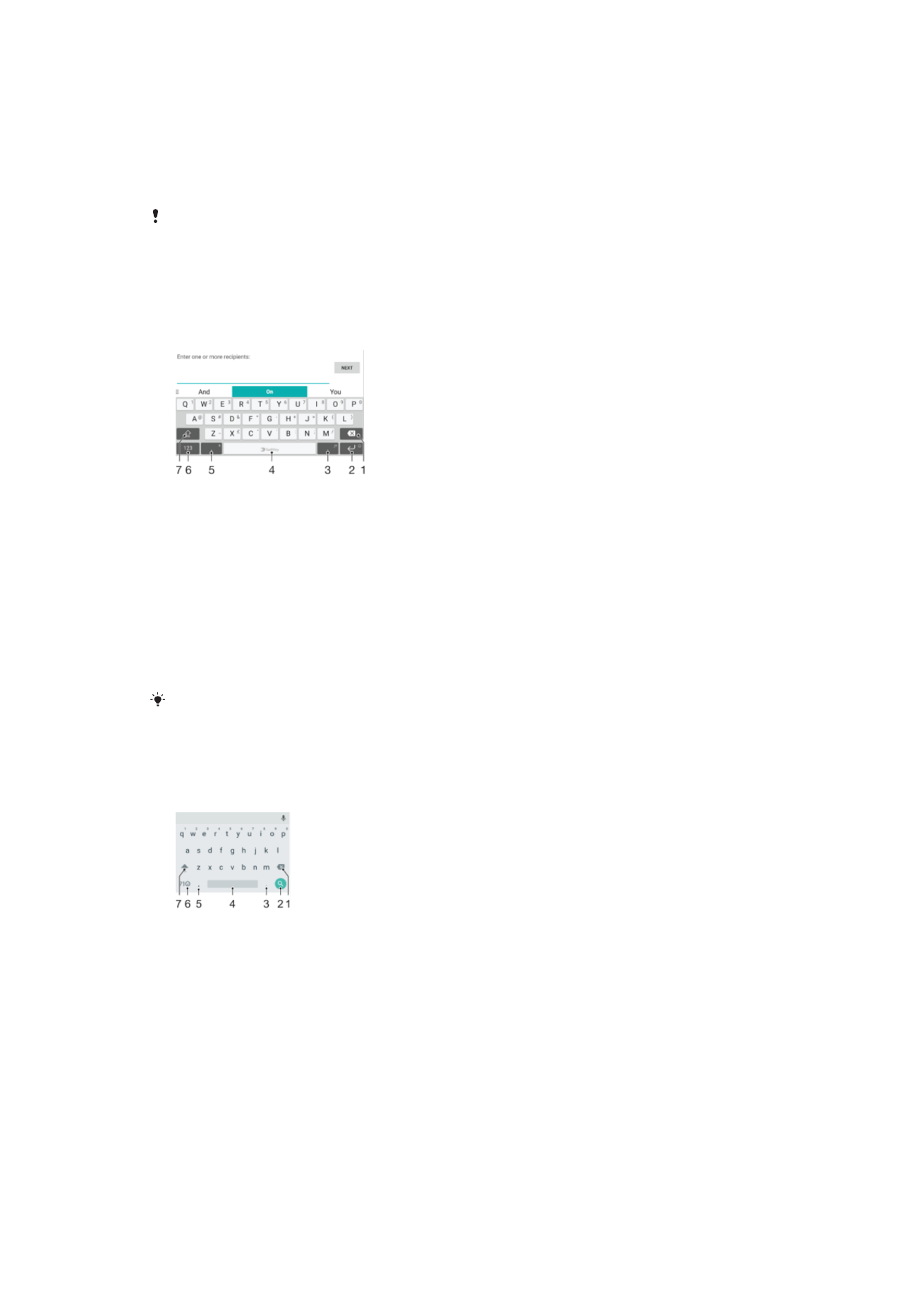
Kibor layar
Ana sawetara penyedhiya entri teks sing diinstal sadurunge ing piranti sampeyan.
Panyedhiya entri teks gawan uga gumantung ing setelan wilayah utawa basa sing dianggo. Siji
utawa akeh panyedhiya entri teks uga bisa ora sumadhiya ing daerah sampeyan.
Kibor SwitfKey
®
Sampeyan bisa ngetik teks nganggo kibor layar kanthi nutul saben aksara, utawa
nganggo fitur SwitfKey
®
lan nggeser driji nutul aksara siji-siji kanggo nulis tembung.
1 Busak karakter sadurunge kursor.
2 Tutul kanggo nglebokake baline gegawan, utawa ndemek terus kanggo ngakses eseman.
3 Tik tandha waca.
4 Tik spasi.
5 Tutul kanggo ngetik koma, utawa demek suwe kanggo nglebokake teks nganggo input swara.
6 Tampilake nomer lan simbol.
7 Ngalih antarane aksara cilik, aksara gedhe, lan kabeh aksara gedhe.
Kanggo informasi luwih lengkap bab SwitfKey
®
, bukak https://swiftkey.com/
Ringkesan kibor Google
Sampeyan bisa ngetik teks nganggo kibor layar kanthi nutul saben aksara, utawa
nggeser driji saka aksara siji-siji kanggo nulis tembung.
1 Tutul kanggo mbusak karakter ing ngarepe kursor.
2 Tutul kanggo nglebokake baline, ngakses eseman, utawa nlusuri konten. Fungsionalitas uga bisa
gumantung ing jinis kolom teks.
3 Tutul kanggo ngetik tandha waca.
4 Tutul kanggo ngetik spasi.
5 Tutul kanggo ngetik koma.
6 Tutul kanggo nampilake nomer lan simbol.
7 Tutul kanggo ngalih antarane aksara cilik, aksara gedhe, lan kabeh aksara gedhe.
Nuduhake keyboard layar kanggo ngetik teks
•
Tunyuk kolom entri teks.
66
Iki penerbitan versi Internet. © Dicetak khusus kanggo keperluan pribadi.
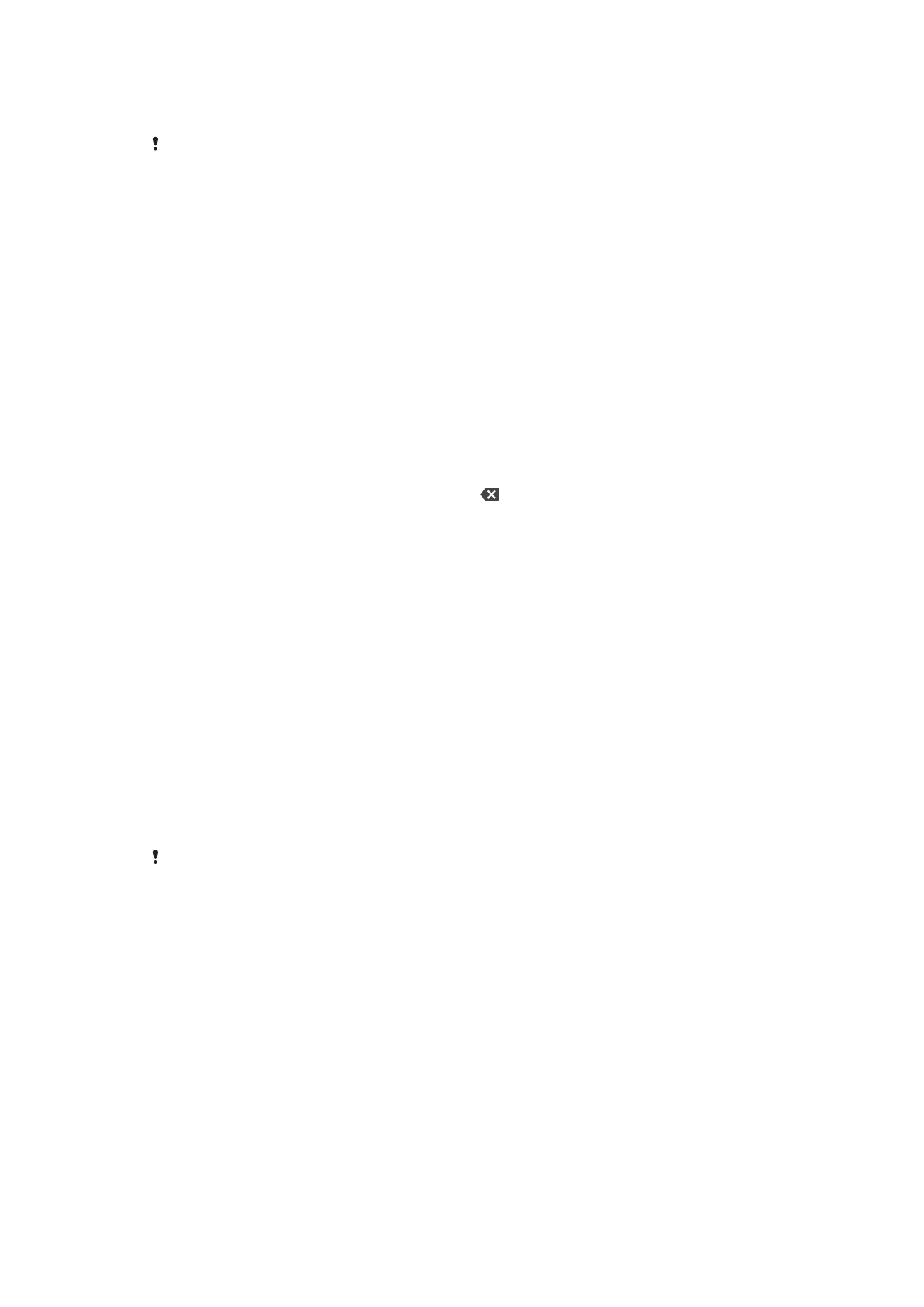
Nggunakake keyboard layar ing orientasi malang
•
Nalika keyboard layar ditampilake, puter piranti kanthi dimiringake.
Sampeyan perlu ngatur setelan ing sawetara aplikasi supaya bisa nggunakake orientasi
malang.
Ngetik teks karakter kanthi karakter siji-siji
1
Kanggo ngetik karakter sing ana ing keyboard, tutul karakter kasebut.
2
Kanggo ngetik varian karakter, tutul terus karakter keyboard reguler kanggo entuk
dhaptar pilihan sing kasedhiya, banjur pilih saka dhaptar. Umpamane, kanggo
ngetik "é", tutul terus "e" nganti pilihan katon, banjur, kanthi tetep menet driji ing
keyboard, seret lan pilih "é".
Ngetik titik
•
Sawise ngetik tembung, tutul bar spasi ping pindho.
Ngetik teks nganggo fungsi input obahan
1
Nalika kibor layar ditampilake, geser driji saka aksara menyang aksara kanggo
nglacak tembung sing arep ditulis.
2
Yen wis rampung ngetik sak tembung, angkat driji. Saran tembung katon
adhedhasar aksara sing dilacak.
3
Yen tembung sing dipengini ora muncul, tutul kanggo ndeleng pilihan liyane
banjur pilih sing cocog. Yen pilihan sing dipengini ora muncul, busak kabeh
tembung banjur lacak maneh, utawa tik tembung kanthi nutul saben aksara siji-siji.